xp系统蓝牙连接在哪,xp连接蓝牙的方法
时间:2016-05-20 来源:互联网 浏览量:
xp系统连接蓝牙鼠标的时候,发现找不到蓝牙连接的方法,遇到这种情况该怎么办?遇到这种不知道蓝牙连接在哪的用户可以看看以下教程——xp系统蓝牙连接在哪。
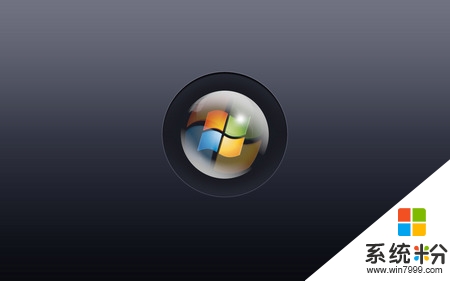
xp连接蓝牙的方法:
蓝牙不仅仅使用在手机上,电脑上也是可以使用蓝牙的。只是有些用户在win7系统改成xp系统找不到蓝牙,面对这样的情况该怎么办呢?若想连接蓝牙鼠标,怎么连接呢?小编这就跟大家一起分享xp系统找不到蓝牙,如何连接蓝牙鼠标?的解决方法。
1、打开点击“添加蓝牙设备”这个选项,大家先看看自己的蓝牙鼠标的开关是否打开,关闭的我们需要打开即可。
2、在提示设置的安装向导中点击继续下一步操作。
3、我们就进行搜索到“Bluetooth laser travel mouse”,点击选中,选中后点击下一步操作。
4、等待连接成功,我们点击确认就可以了,这个时候我们查看设备的提示“浏览我的bluetooth位置”选项,然后点击“查看有效范围内的设备”打开;大家看到鼠标设备即可,删除设备的话点击鼠标右键选择禁用就可以了。
现在大家知道xp系统蓝牙连接在哪了吧?更多精彩教程欢迎大家上系统粉查看。
我要分享:
Xp系统教程推荐
- 1 xp系统ie8安装失败怎么解决 新萝卜家园XP升级ie8失败的排查方法有哪些
- 2 windous xp台式电脑怎样启用休眠功能 windous xp台式电脑启用休眠功能的方法有哪些
- 3 索尼手机4.4系统安装激活XPosed框架的方法有哪些 索尼手机4.4系统如何安装激活XPosed框架
- 4WinXP不显示完整文件夹路径该是如何处理? WinXP不显示完整文件夹路径该处理的方法有哪些?
- 5XP改系统登录名时如何把CMD默认提示路径也更改 XP改系统登录名时怎样把CMD默认提示路径也更改
- 6xp系统u盘格式如何解决 深度技术xp系统转换U盘格式的方法有哪些
- 7WinXP文件无法复制路径太深的解决方法有哪些 WinXP文件无法复制路径太深该如何解决
- 8xp系统里,怎样快速将U盘FAT32格式转换成NTFS格式功能? xp系统里,快速将U盘FAT32格式转换成NTFS格式功能的方法?
- 9xp系统如何开启远程连接网络级别身份验证功能 xp系统怎么开启远程连接网络级别身份验证功能
- 10开启Guest账户后深度技术XP系统无法访问网络怎么解决 开启Guest账户后深度技术XP系统无法访问网络如何解决
最新Xp教程
- 1 XP打印机驱动安装失败怎么办?
- 2 winxp系统本地连接不见了怎么办
- 3 xp系统玩war3不能全屏怎么办
- 4xp系统开机蓝屏提示checking file system on c怎么解决
- 5xp系统开始菜单关机键消失了怎么办
- 6winxp系统开启AHCI操作的方法有哪些 winxp系统开启AHCI操作的方法有哪些
- 7进入XP系统后,操作迟延太久如何解决 进入XP系统后,操作迟延太久解决的方法有哪些
- 8Win8.1专业版资源管理器explorer.exe频繁重启的解决方法有哪些 Win8.1专业版资源管理器explorer.exe频繁重启该如何解决
- 9xp系统ie8安装失败怎么解决 新萝卜家园XP升级ie8失败的排查方法有哪些
- 10大地 XP系统验证码显示小红叉,无法输入网页验证码怎么解决 大地 XP系统验证码显示小红叉,无法输入网页验证码怎么处理
